
Owen Little
0
1397
105
 En af de ting, som jeg har udsat for meget længe, er at sortere gennem alle billeder, videoer, datafiler og bredt sortiment af andre “ting og sager” der er spredt over min computer som en rodet kælder, der bare venter på at blive renset. Det eneste er, at jeg aldrig kan finde tid til faktisk at rydde op i computeren. Filerne fortsætter med at bygge, og jeg er sikker på, at hvis jeg ikke en dag tager hånd om tingene, vil min harddisk dø og jeg mister det hele.
En af de ting, som jeg har udsat for meget længe, er at sortere gennem alle billeder, videoer, datafiler og bredt sortiment af andre “ting og sager” der er spredt over min computer som en rodet kælder, der bare venter på at blive renset. Det eneste er, at jeg aldrig kan finde tid til faktisk at rydde op i computeren. Filerne fortsætter med at bygge, og jeg er sikker på, at hvis jeg ikke en dag tager hånd om tingene, vil min harddisk dø og jeg mister det hele.
Der har været et par seje apps, der er anført på MUO for at hjælpe med at organisere filer, såsom Nancy's gennemgang af NiftyBox og SmartShuno 2 Ingenious Apps til at hjælpe med at organisere filer og mapper på din Mac 2 Ingenious apps til at hjælpe med at organisere filer og mapper på din Mac og Jeffry's liste over enkle tip Enkle måder at organisere dine filer på Mac Enkle måder at organisere dine filer på Mac - alt sammen til organisering af filer på en Mac. Jeg ønskede at finde en lignende app, der kan hjælpe på en Windows-pc. Mens du kan gøre dette ved blot at åbne Windows Stifinder og sortere filerne ad gangen, er der et program kaldet Stuff Organizer, som virkelig kan hjælpe med at fremskynde processen med… godt… .organisering af dine ting.
Hvordan Stuff Organizer kan strømline din diskoprydning
Måden det gør dette på er ved at hjælpe dig med at organisere filer ikke baseret på hvor de er gemt, men på hvad de er. Det er som om at oprette en filmappe og mærke mapperne “Applikationer”, “Spil”, “Billeder”, “Videoer” og så videre.
Med andre ord betyder det ikke rigtigt, hvor filerne er gemt, Stuff Organizer opretter en database, der forbinder hver fil med filens placering såvel som andre oplysninger, du vil forbinde med den fil for bedre at organisere den.
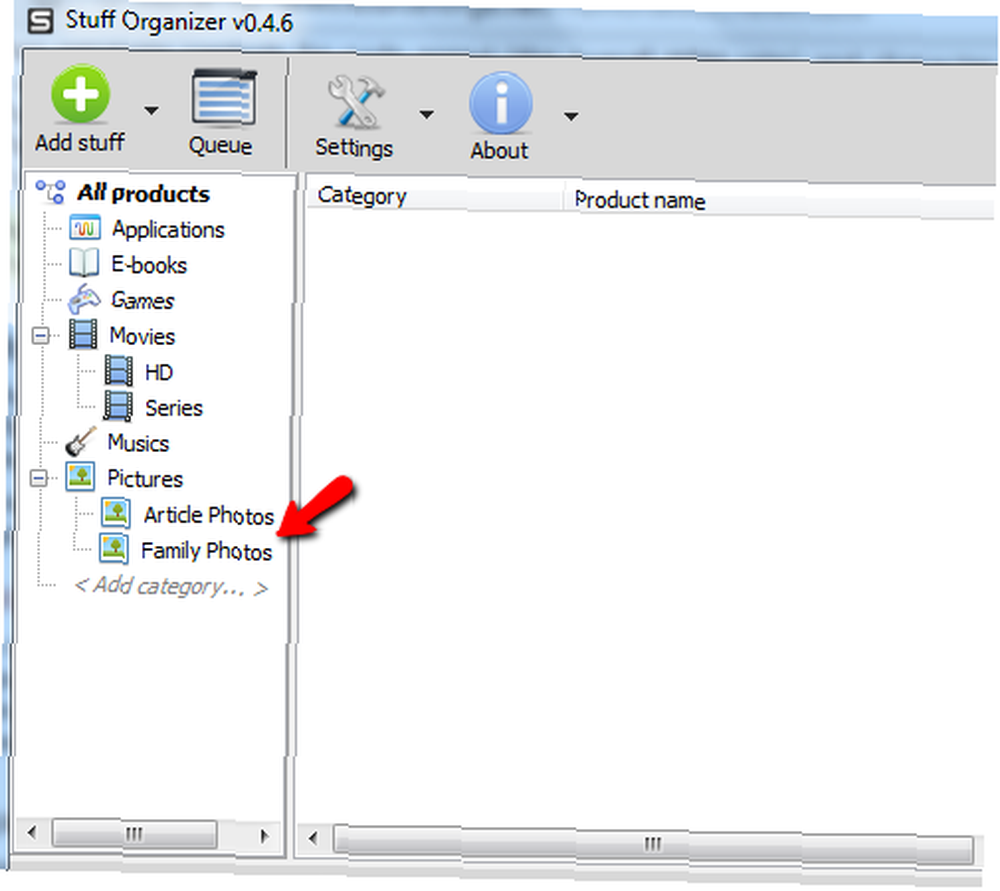
I hver kategori af filtype kan du oprette underkategorier for endnu bedre at sortere disse filer. I mit tilfælde vil jeg adskille fotos, som jeg vil bruge med mine artikler fra familiebillederne, som jeg har taget på vores sidste familieferie. Lige nu er alle billederne gemt i hele “Mine billeder” folder.
For at komme i gang skal du oprette din nye kategori og derefter klikke på “Tilføj ting” til enten at tilføje et bibliotek eller filer.
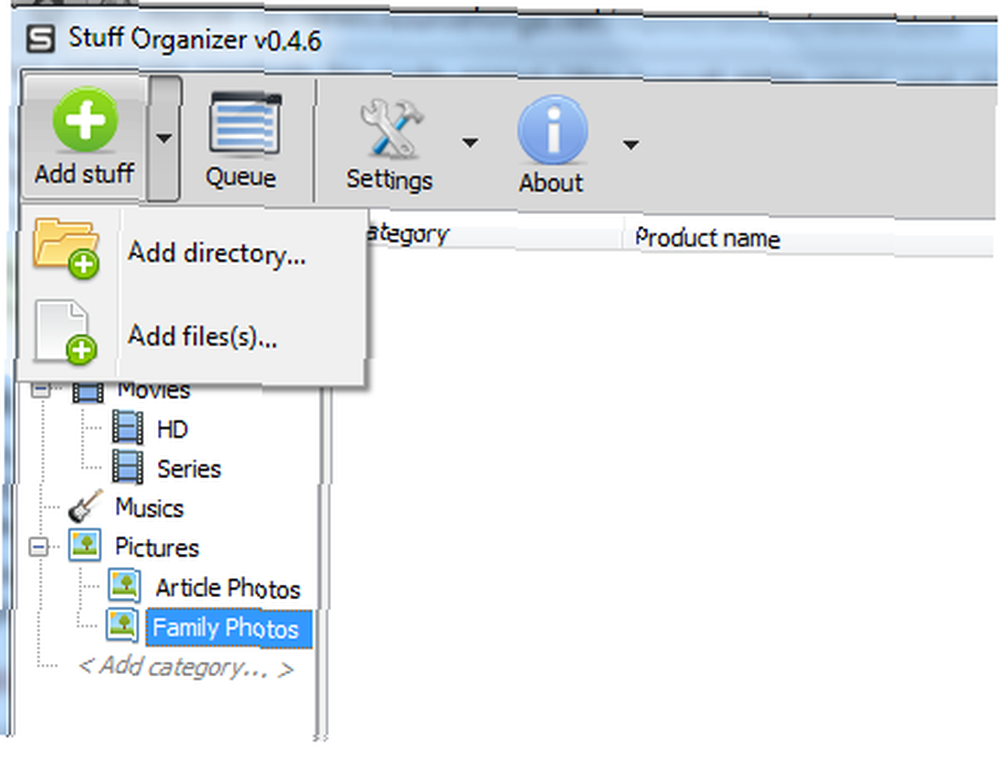
Gennemse til de filer, du vil tilføje. Med filer kan du vælge multipla. Husk, at hvis du klikker på “Pakker ud” boks, pakkes eventuelle ZIP- eller RAR-filer, som du inkluderer, automatisk ud. Stuff Organizer leveres med udvidelsen Unpack som standard installeret.
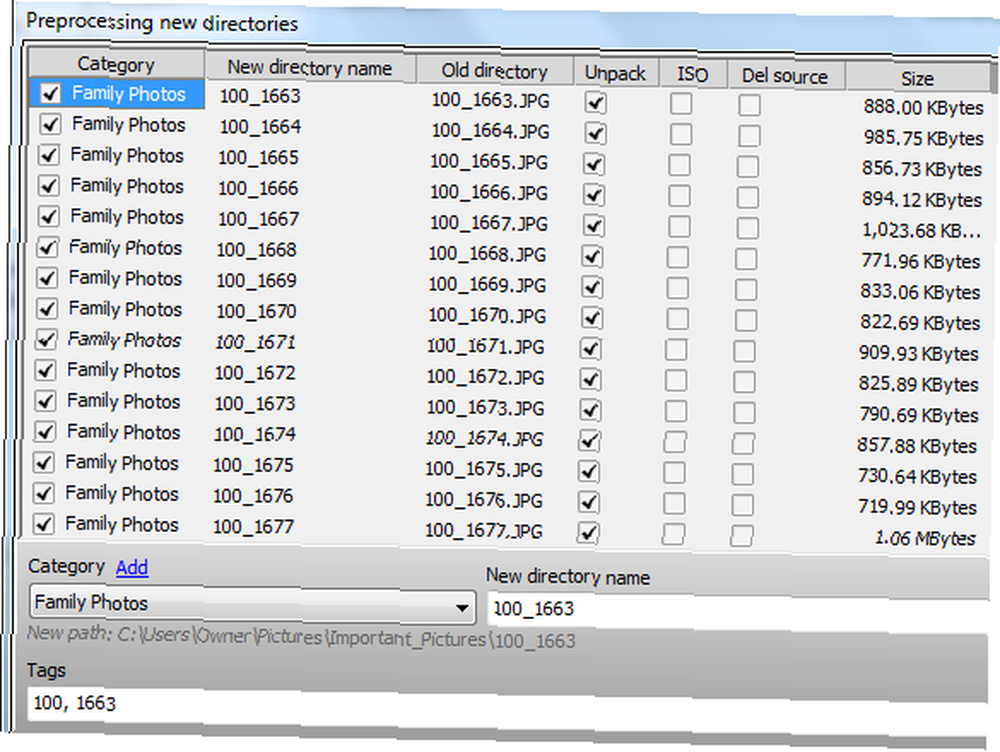
Softwaren kan bruges på to måder - eller begge måder, afhængigt af hvad du vil gøre. Hver gang du vælger en fil eller en gruppe filer, kan du enten lade målstien være tom, eller du kan inkludere en målsti. Hvis du inkluderer en målsti, er det ligesom at bruge Stuff Organizer til at flytte filer ud af en mappe og derefter sortere dem igen i en ny mappe. Dette er sandsynligvis, hvad de fleste vil ønske at gøre - brug Stuff Organizer simpelthen som et værktøj til at gå gennem deres harddisk og sortere rodet til filer på en måde, der giver mere mening.

Hvis du dog lader målstien være tom, markerer softwaren simpelthen denne fil under den kategori, du har oprettet, men dens sti vil forblive uændret. Hvis du gør dette, organiserer du ikke fysisk filerne, du opretter blot en slags virtuel database, hvor filplaceringerne er gemt. Stuff Organizer bliver dit one-stop “indeks” hvor du går for at finde filer.
Årsagen til at gøre dette kan være, at du er en programmør, og at du har applikationer, der bruger logfiler eller initialiseringsfiler, og stien kan ikke ændres. Hvis du kæmper for at finde disse logfiler, kan Stuff Organizer hjælpe - fordi alt hvad du skal gøre er at åbne “Applikationer” mappe for at finde logfilen. Med Stuff Organizer behøver du ikke at huske, hvor sådanne ting er gemt - softwaren husker det for dig.
Hvis du forlader “Pakker ud” valgt, når du tilføjer filer, vil det behandlingsvindue, der dukker op, tage lidt længere tid at forsvinde - men du kan se fremskridtene, da hver fil bliver pakket ud og sorteret i målmappen.
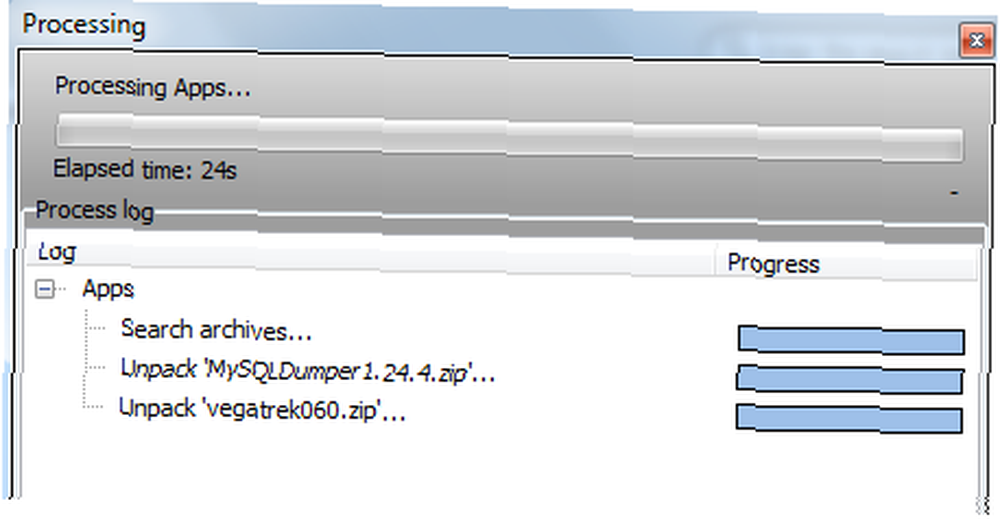
I mit tilfælde kom dette virkelig godt, fordi der var et antal små apps, som jeg fortsatte med at miste, fordi jeg ikke kunne huske, hvor de var gemt. Ved at tilføje dem under “Applikationer” kategorimappe, er de et enkelt klik væk fra nu af.
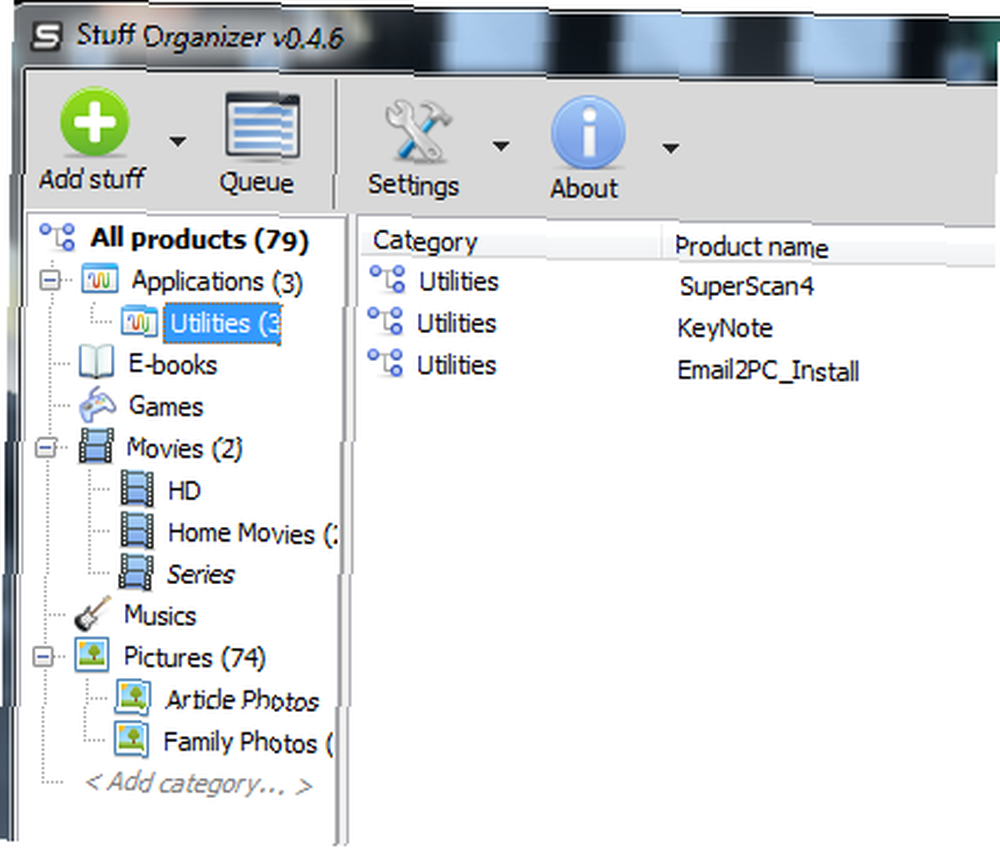
For hver fil kan du også inkludere søgemærker og en beskrivelse. Hvis du bruger søgemærkerne godt, når din Stuff Organizer-database vokser, kan du blot foretage en hurtig søgning ved hjælp af søgefeltet og finde din fil på få sekunder.
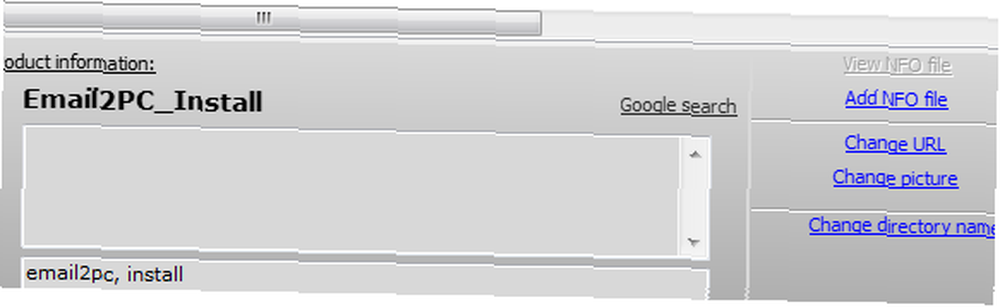
Softwaren leveres med funktionaliteten til at udpakke et udvalg af arkivfiler, herunder iso, tjære, rar, zip og mere.
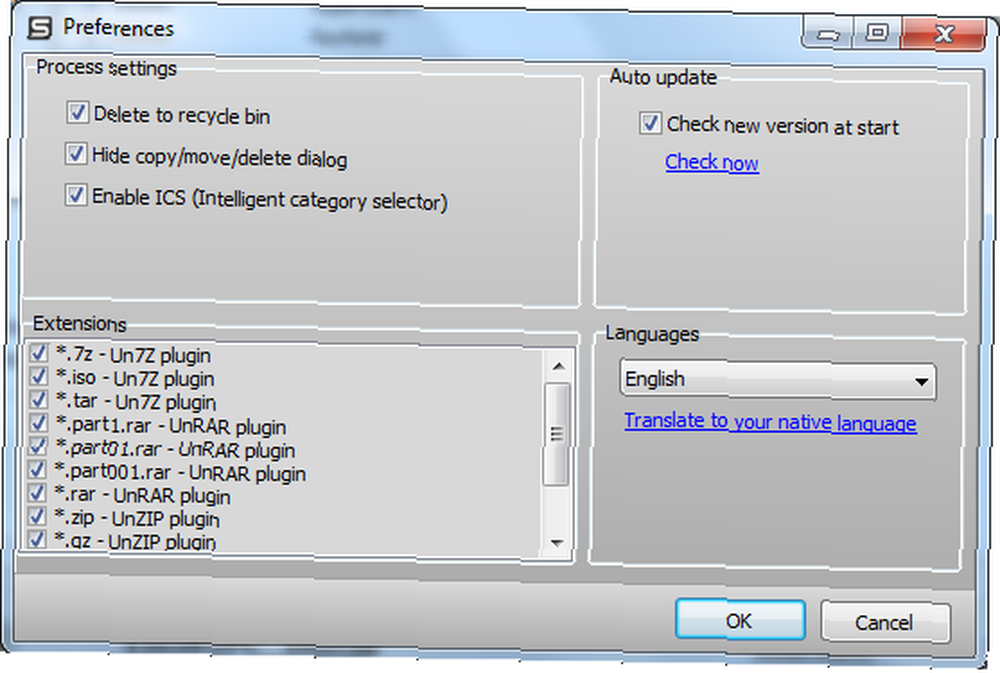
Det leveres også med en masse allerede installerede plugins, som IMDb-plugin, der automatisk henter filmoplysninger til videofiler, og et PlayMusic-plugin, der opretter en playlistefil til al din musik og afspiller dem fra programmet.
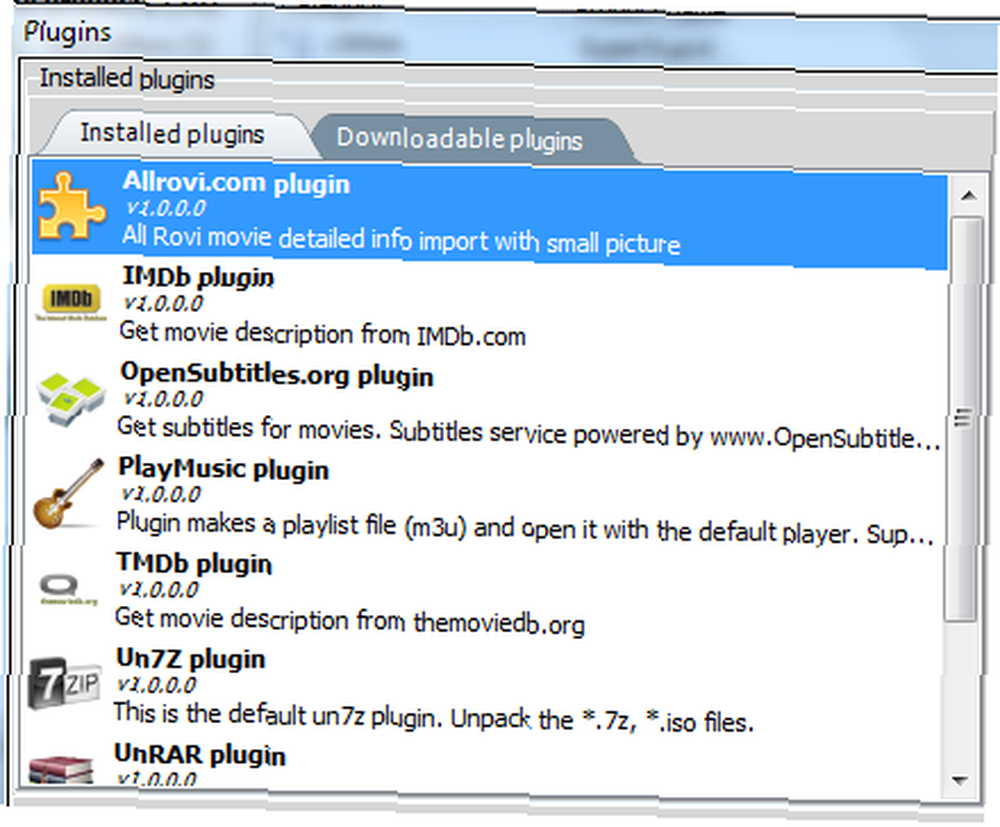
Når dit velorganiserede filkabinet bliver ekstra stort, vil du også gøre brug af det databackup-værktøj, der er tilgængeligt under “Indstillinger” Drop down menu. Dette vil sikre, at alt det hårde arbejde, du lægger på at organisere alt, aldrig går tabt.
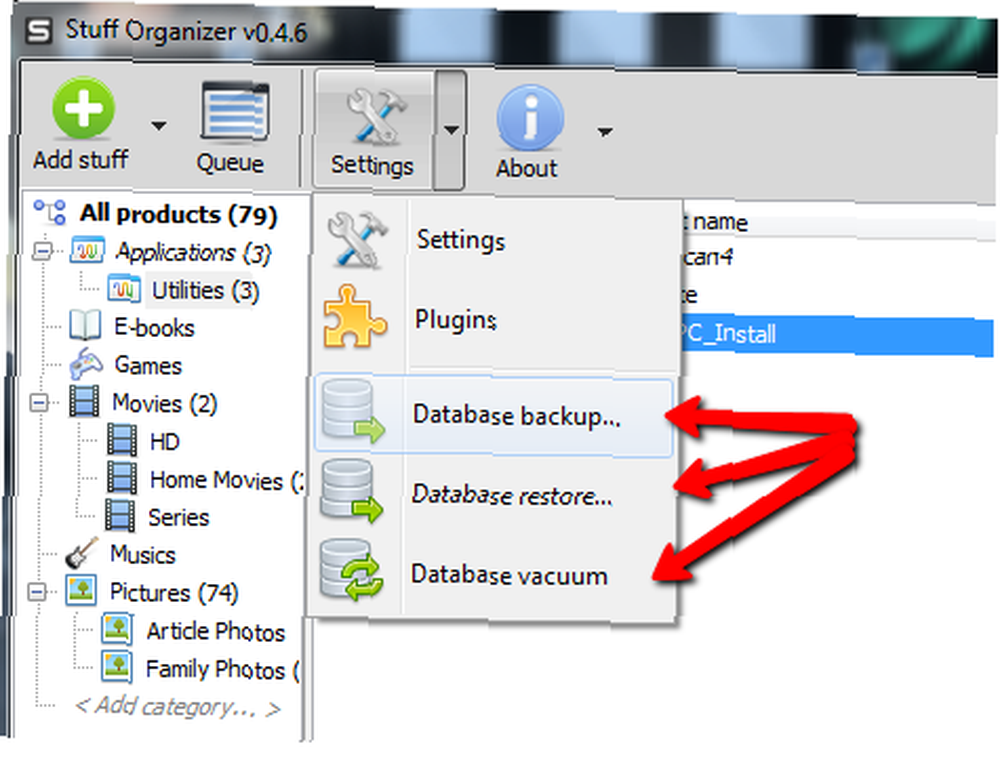
Ligesom i det virkelige liv er det aldrig let at organisere et enormt rod, og det er aldrig noget, du virkelig ønsker at begynde at arbejde på. I det mindste med et program som Stuff Organizer, vil du have et værktøj, der vil strømline organisationsprocessen og gøre det meget lettere.
Så prøv Stuff Organizer og se, hvor enkelt og hurtigt det er at få dit digitale hus tilbage i orden. Del dine tanker om softwaren, og om det forenkler oprydningsprocessen for dig i kommentarfeltet nedenfor.
Billedkreditter: ShutterStock











